Windows가 설치된 스마트폰에서 브라우저를 사용하여 앱 다운로드 및 설치

웹 브라우저를 사용하여 Windows 10 Mobile 및 Windows Phone용 앱을 설치하는 효율적인 방법을 알아보세요.
DVD, CD 또는 Blu-Ray 디스크에 데이터를 구울 때 어떤 데스크탑 앱을 사용하십니까? Nero, Roxio, Power2Go 또는 기타 Windows용 타사 응용 프로그램을 생각하고 있다면 운영 체제에 무료 옵션이 내장되어 있다는 사실에 관심이 있을 것입니다. 파일 탐색기 와 Windows 탐색기 모두 CD, DVD 또는 블루레이 디스크에 데이터를 구울 수 있는 기능이 있습니다. 타사 소프트웨어의 다운로드, 설치 또는 비용 지불을 중지합니다. 대신 Windows에서 사용할 수 있는 기본 제공 도구를 사용하는 방법을 배우려면 계속 읽으십시오.
내용물
참고: 이 가이드는 모든 최신 버전의 Windows(Windows 10, Windows 7 및 Windows 8.1)에 적용됩니다. Windows 10이 최신 버전이고 디스크 굽기 프로세스가 모든 Windows 버전에서 대부분 동일하기 때문에 이 가이드에서는 주로 Windows 10에서 찍은 스크린샷을 사용합니다. 그러나 필요한 경우 Windows 7 및 Windows 8.1의 스크린샷도 포함합니다. .
디스크 굽기 프로세스를 시작하는 방법
굽기를 시작하려면 디스크 드라이브에 공 디스크나 다시 쓰기 가능한 디스크를 삽입해야 합니다. 디스크가 회전하면 Windows가 디스크를 인식하고 수행할 작업을 묻습니다. 자동 실행 프롬프트 는 Windows 버전에 따라 다르게 보이지만 제공된 옵션은 비슷합니다.
Windows 10에서는 다음과 같이 표시됩니다.
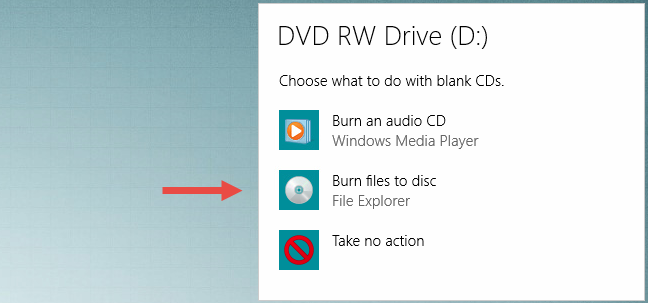
Windows, 디스크 굽기
Windows 7에서는 다음과 같이 표시됩니다.
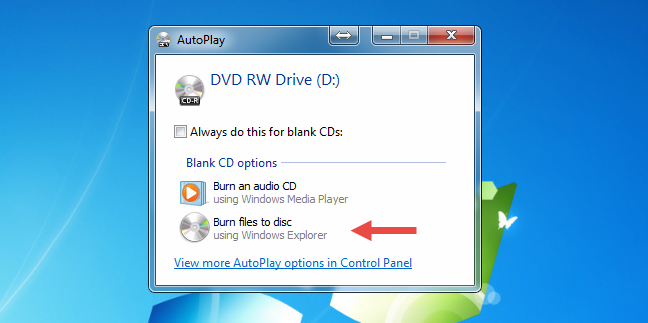
Windows, 디스크 굽기
또한 Windows 8.1에서는 다음과 같이 표시됩니다.
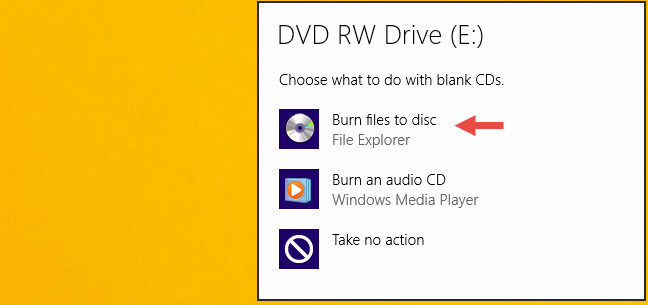
Windows, 디스크 굽기
"디스크에 파일 굽기"를 클릭하거나 탭 합니다. 자동 실행 을 비활성화한 경우 위에 표시된 팝업이 표시되지 않습니다. 대신 파일/Windows 탐색기를 열고 Windows 10 의 "내 PC" 섹션 또는 Windows 7 또는 Windows 8.1 의 컴퓨터 섹션에서 디스크 드라이브를 두 번 클릭(또는 탭)해야 합니다 .
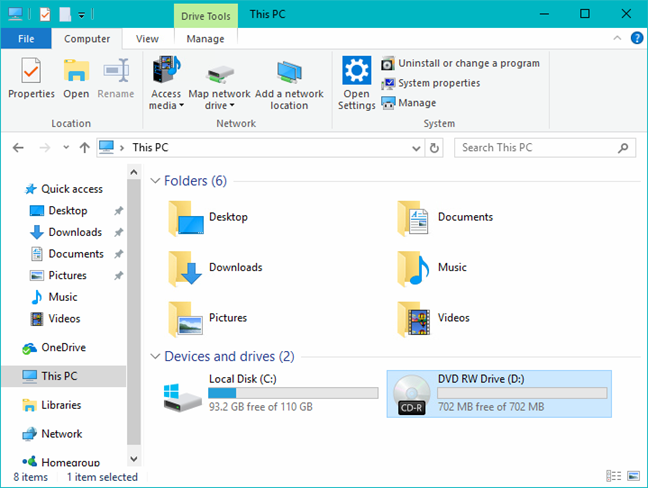
Windows, 디스크 굽기
디스크 굽기를 위한 두 가지 옵션을 제공하는 대화 상자가 나타납니다.
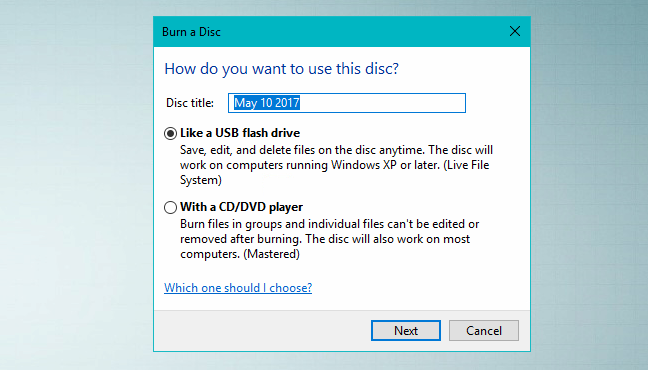
Windows, 디스크 굽기
완성된 제품을 어떻게 사용할 것인지에 따라 선택하십시오.
USB 플래시 드라이브처럼 - 라이브 파일 시스템을 사용하여 디스크를 굽습니다. 이 시스템을 사용하면 플래시 드라이브에서와 같이 원하는 대로 파일을 추가하거나 제거할 수 있습니다. 이 방식으로 구운 디스크는 Windows를 실행하는 컴퓨터에서만 사용할 수 있습니다.
CD/DVD 플레이어 사용 - 이 옵션은 파일을 굽고 CD/DVD 플레이어나 다른 컴퓨터에서 재생할 수 있도록 디스크를 닫습니다. 디스크를 닫은 후에도 파일을 추가할 수 있지만 이미 구운 파일은 제거할 수 없습니다.
USB 플래시 드라이브처럼 사용하기 위해 디스크를 굽는 방법
원하는 대로 파일을 추가하거나 제거할 수 있는 디스크를 구우려면 "USB 플래시 드라이브처럼" 을 선택하고 다음 을 클릭하거나 누릅니다 . Windows에서 드라이브를 포맷하는 데 시간이 걸립니다. 구우려는 디스크 유형에 따라 이 프로세스에 시간이 걸릴 수 있습니다. 이것은 일반 디스크와 다시 쓰기 가능한 디스크 모두에서 작동합니다.
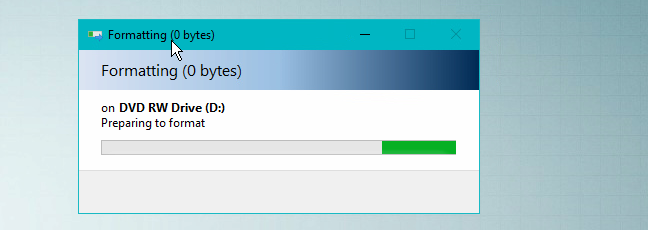
Windows, 디스크 굽기
디스크가 제대로 포맷되면 파일/Windows 탐색기 를 사용하여 디스크를 열 수 있습니다. 루트 위치를 보면 "디스크에 파일을 추가하려면 이 폴더로 파일을 드래그하십시오." 라는 메시지가 표시됩니다.
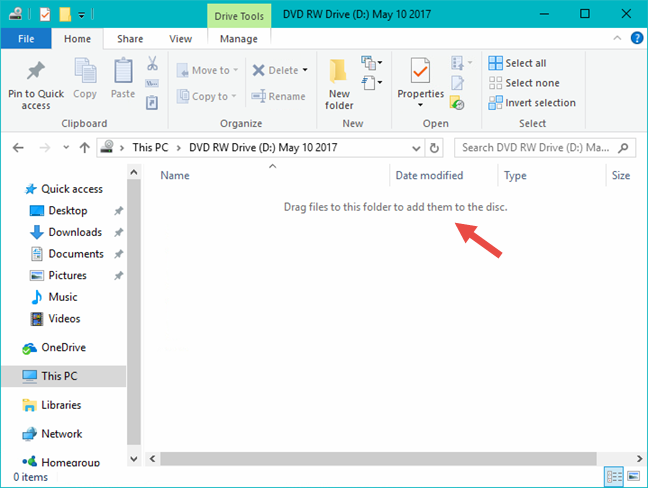
Windows, 디스크 굽기
구우려는 파일이나 폴더를 찾아 디스크에 끌어다 놓거나 복사하여 붙여넣습니다. 파일을 추가하면 자동으로 디스크에 굽습니다.
파일 복사 대화 상자는 디스크 굽기 작업의 상태를 보여줍니다.
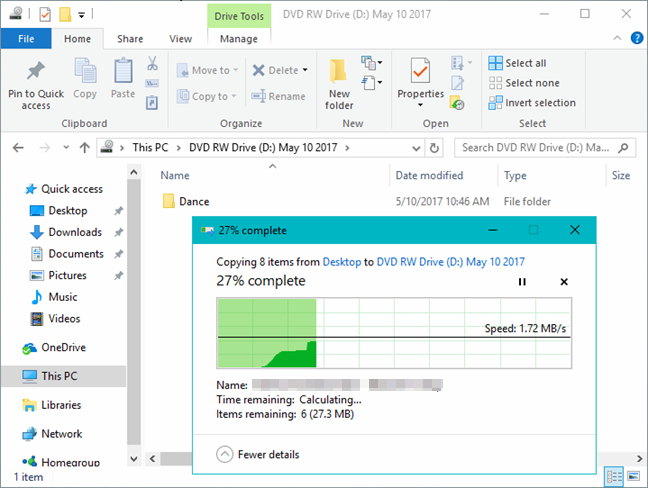
Windows, 디스크 굽기
파일을 디스크에 구우면 필요한 경우 계속해서 제거할 수 있습니다. 파일을 선택하고 마우스 오른쪽 버튼을 클릭(또는 길게 누르기)한 다음 삭제를 누르 십시오.
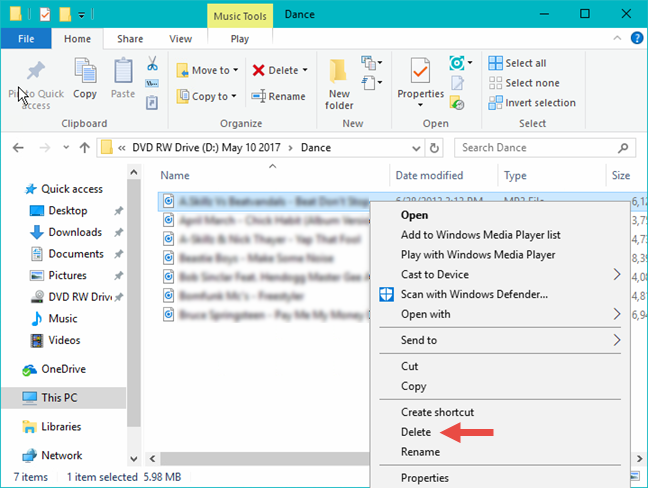
Windows, 디스크 굽기
Windows 10 및 Windows 8.1 에서는 리본의 홈 탭 에 있는 삭제 버튼 을 사용할 수도 있습니다 . 파일을 영구적으로 제거할 것인지 묻는 메시지가 표시되면 예를 클릭하거나 탭합니다.
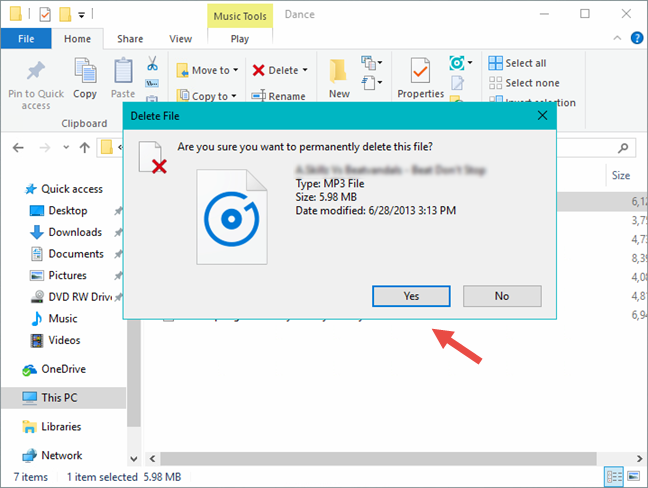
Windows, 디스크 굽기
디스크에서 삭제된 파일은 휴지통 으로 보내지지 않습니다 . 그들은 삭제 후에 정말로 사라졌습니다. 디스크에서 파일 추가 또는 제거를 마쳤으면 세션을 닫아야 합니다. 이렇게 하면 디스크를 제거하고 다른 컴퓨터의 플래시 드라이브처럼 계속 사용할 수 있습니다. 수행 방법을 알아보려면 계속 읽으십시오.
Windows 10 및 Windows 8.1에서 디스크 굽기 세션을 닫는 방법
파일 탐색기 창 에서 방금 구운 디스크의 루트로 이동하여 강조 표시했을 수 있는 파일이나 폴더를 선택 취소합니다. 그런 다음 리본 에서 관리 탭을 클릭하거나 탭한 다음 미디어 그룹 에서 꺼내기 를 클릭하거나 탭합니다.
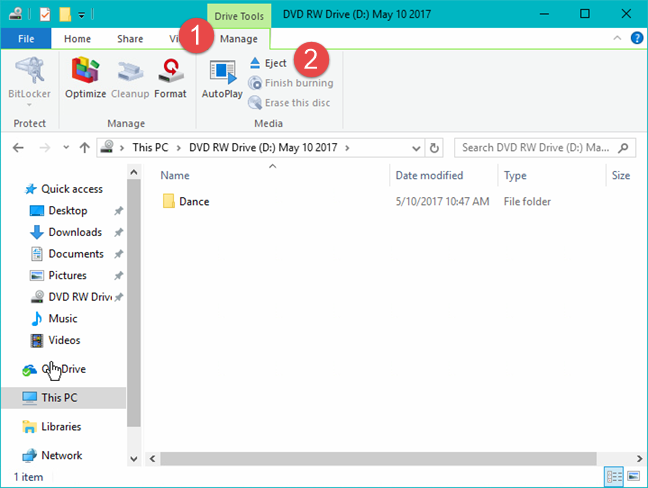
Windows, 디스크 굽기
Windows가 디스크를 꺼낼 준비를 하고 있다는 알림이 표시됩니다. 세션이 닫힐 때까지 기다리십시오.
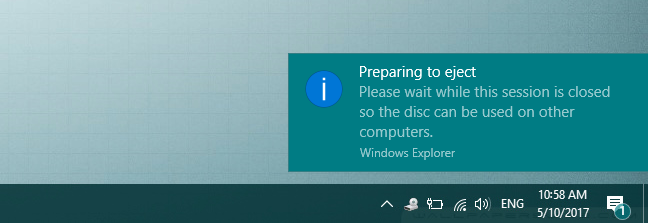
Windows, 디스크 굽기
세션을 닫을 때마다 디스크에서 약 20MB의 데이터가 사용됩니다. 또한 Windows 10이나 Windows 8.1에서는 디스크를 꺼내지 않고 세션을 닫는 옵션을 제공하지 않습니다.
Windows 7에서 디스크 굽기 세션을 닫는 방법
Windows 7에서 굽기 세션을 닫는 두 가지 옵션이 있습니다. 세션을 닫은 후에도 디스크를 드라이브에 보관하려면 Windows 탐색기 창 상단에서 "세션 닫기" 를 클릭하십시오.
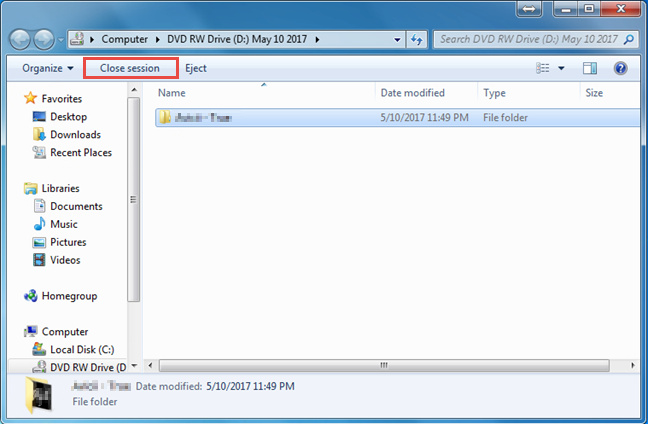
Windows, 디스크 굽기
완료 후 디스크를 제거하려면 꺼내기를 클릭하십시오.
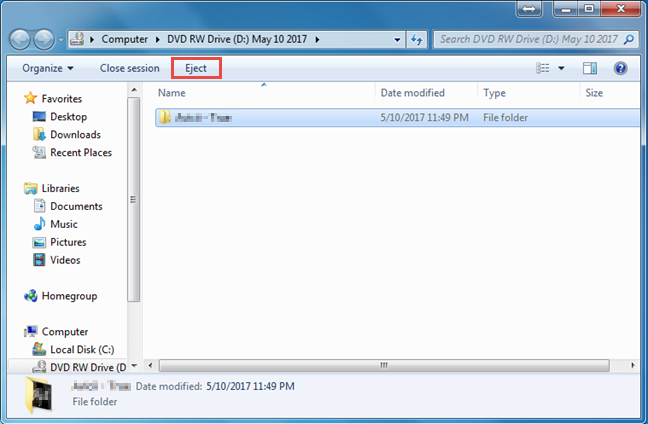
Windows, 디스크 굽기
꺼내기 를 클릭해도 Windows 7은 디스크를 놓기 전에 세션을 닫습니다.
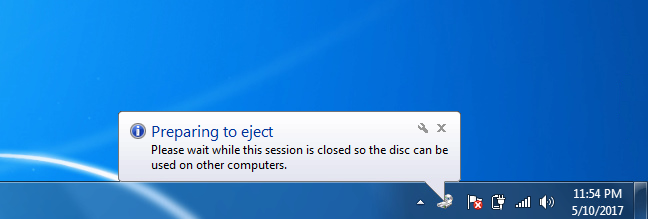
Windows, 디스크 굽기
CD 또는 DVD 플레이어에서 사용하기 위해 디스크를 굽는 방법, 완성된 디스크에 파일 및 폴더를 추가하는 방법, 디스크에 굽기 대기 중인 임시 파일을 삭제하는 방법 및 파일을 지우는 방법을 보려면 이 안내서의 다음 페이지를 읽으십시오. - 쓰기 가능한 CD/DVD 디스크.
웹 브라우저를 사용하여 Windows 10 Mobile 및 Windows Phone용 앱을 설치하는 효율적인 방법을 알아보세요.
Windows PC 또는 장치에 연결하는 모든 종류의 미디어 또는 장치에 대한 기본 자동 실행 동작을 변경하는 방법.
Mac에서 작업 그룹을 변경하시겠습니까? Mac이 Windows 또는 Linux를 사용하는 컴퓨터를 포함하여 다른 컴퓨터와 네트워크에서 잘 작동하도록 올바르게 설정하는 방법은 다음과 같습니다.
Android 스마트폰의 빠른 설정, Google 어시스턴트 또는 Google Play 스토어의 손전등 앱을 통해 손전등을 쉽게 켜는 방법을 알아보세요.
TP-Link Wi-Fi 6 라우터에서 IPv6 설정을 어떻게 찾나요? TP-Link 라우터에서 IPv6을 활성화하고 모든 관련 설정을 변경하는 방법. 전문가의 팁도 포함되어 있습니다.
Windows 10에서 Microsoft Edge 다운로드 위치를 변경하고 다운로드 저장 프롬프트를 활성화하는 방법에 대해 알아보세요.
Windows 10 및 Windows 11에서 게임 모드를 켜는 방법을 알아보세요. 최적의 게임 성능을 위한 팁입니다.
화면을 잠글 때 Huawei 스마트폰이 앱을 강제 종료하지 않도록 하는 방법. 바이러스 백신, 자녀 보호 기능, 음성 녹음기, 피트니스 추적기 또는 탐색 앱 비활성화를 중지하는 방법.
iPhone 또는 iPad에서 두 가지 방법으로 언어를 변경하는 방법을 알아보세요! 스페인어, 중국어, 독일어 또는 기타 언어로 전환합니다.
전체 화면 Google Chrome 및 기타 브라우저에 넣는 방법: Mozilla Firefox, Microsoft Edge 및 Opera. 전체 화면 모드를 종료하는 방법.
Windows는 암호를 얼마나 안전하게 저장합니까? 암호를 쉽게 읽는 방법과 보안을 강화하는 팁을 알아보세요.
고급 보안이 포함된 Windows 방화벽이란 무엇입니까? 고급 보안으로 Windows 방화벽을 여는 방법은 무엇입니까? 기존 규칙을 보고 비활성화하거나 제거하거나 속성을 변경하는 방법.
몇 번의 탭으로 iPhone 키보드를 다른 언어 또는 레이아웃으로 변경하는 방법을 알아보십시오! iPhone 키보드를 추가, 변경 및 전환합니다.
내가 가지고 있는 PowerPoint 버전은 무엇입니까? Microsoft PowerPoint의 최신 버전은 무엇입니까? 최신 버전의 PowerPoint로 업데이트하려면 어떻게 합니까?
CMD를 포함하여 Windows Defender 방화벽을 여는 데 사용할 수 있는 모든 방법, 바로 가기 및 명령.
삼성폰에서 Galaxy AI를 더 이상 사용할 필요가 없다면, 매우 간단한 작업으로 끌 수 있습니다. 삼성 휴대폰에서 Galaxy AI를 끄는 방법은 다음과 같습니다.
인스타그램에 AI 캐릭터를 더 이상 사용할 필요가 없다면 빠르게 삭제할 수도 있습니다. 인스타그램에서 AI 캐릭터를 제거하는 방법에 대한 가이드입니다.
엑셀의 델타 기호는 삼각형 기호라고도 불리며, 통계 데이터 표에서 많이 사용되어 숫자의 증가 또는 감소를 표현하거나 사용자의 필요에 따라 모든 데이터를 표현합니다.
모든 시트가 표시된 Google 시트 파일을 공유하는 것 외에도 사용자는 Google 시트 데이터 영역을 공유하거나 Google 시트에서 시트를 공유할 수 있습니다.
사용자는 모바일 및 컴퓨터 버전 모두에서 언제든지 ChatGPT 메모리를 끌 수 있도록 사용자 정의할 수 있습니다. ChatGPT 저장소를 비활성화하는 방법은 다음과 같습니다.
기본적으로 Windows 업데이트는 자동으로 업데이트를 확인하며, 마지막 업데이트가 언제였는지도 확인할 수 있습니다. Windows가 마지막으로 업데이트된 날짜를 확인하는 방법에 대한 지침은 다음과 같습니다.
기본적으로 iPhone에서 eSIM을 삭제하는 작업도 우리가 따라하기 쉽습니다. iPhone에서 eSIM을 제거하는 방법은 다음과 같습니다.
iPhone에서 Live Photos를 비디오로 저장하는 것 외에도 사용자는 iPhone에서 Live Photos를 Boomerang으로 매우 간단하게 변환할 수 있습니다.
많은 앱은 FaceTime을 사용할 때 자동으로 SharePlay를 활성화하는데, 이로 인해 실수로 잘못된 버튼을 눌러서 진행 중인 화상 통화를 망칠 수 있습니다.
클릭 투 두(Click to Do)를 활성화하면 해당 기능이 작동하여 사용자가 클릭한 텍스트나 이미지를 이해한 후 판단을 내려 관련 상황에 맞는 작업을 제공합니다.
키보드 백라이트를 켜면 키보드가 빛나서 어두운 곳에서 작업할 때 유용하며, 게임 공간을 더 시원하게 보이게 할 수도 있습니다. 아래에서 노트북 키보드 조명을 켜는 4가지 방법을 선택할 수 있습니다.
Windows 10에 들어갈 수 없는 경우, 안전 모드로 들어가는 방법은 여러 가지가 있습니다. 컴퓨터를 시작할 때 Windows 10 안전 모드로 들어가는 방법에 대한 자세한 내용은 WebTech360의 아래 기사를 참조하세요.
Grok AI는 이제 AI 사진 생성기를 확장하여 개인 사진을 새로운 스타일로 변환합니다. 예를 들어 유명 애니메이션 영화를 사용하여 스튜디오 지브리 스타일의 사진을 만들 수 있습니다.
Google One AI Premium은 사용자에게 1개월 무료 체험판을 제공하여 가입하면 Gemini Advanced 어시스턴트 등 여러 업그레이드된 기능을 체험할 수 있습니다.
iOS 18.4부터 Apple은 사용자가 Safari에서 최근 검색 기록을 표시할지 여부를 결정할 수 있도록 허용합니다.




























